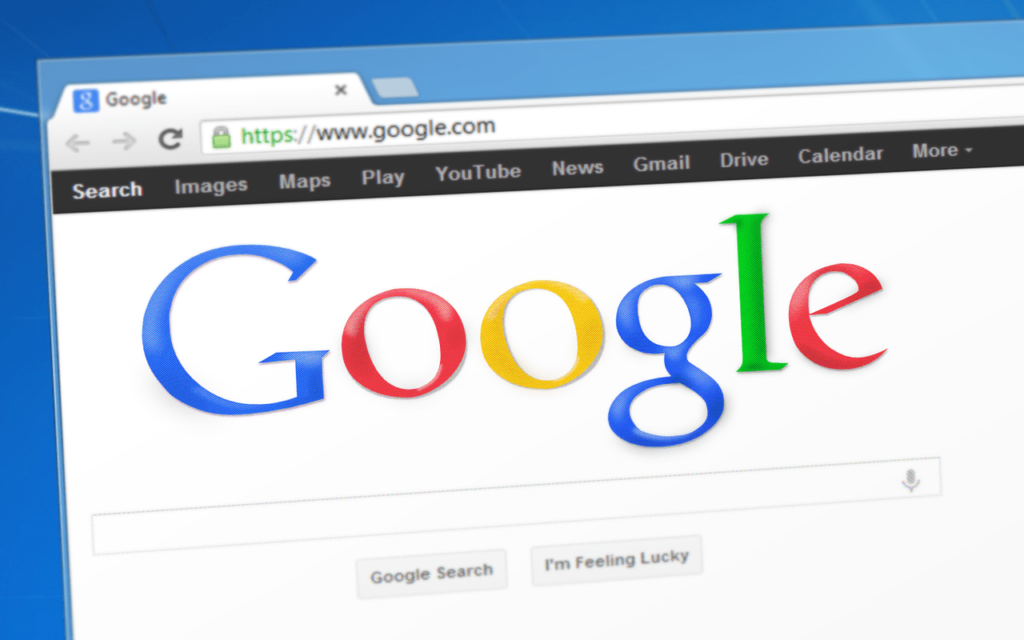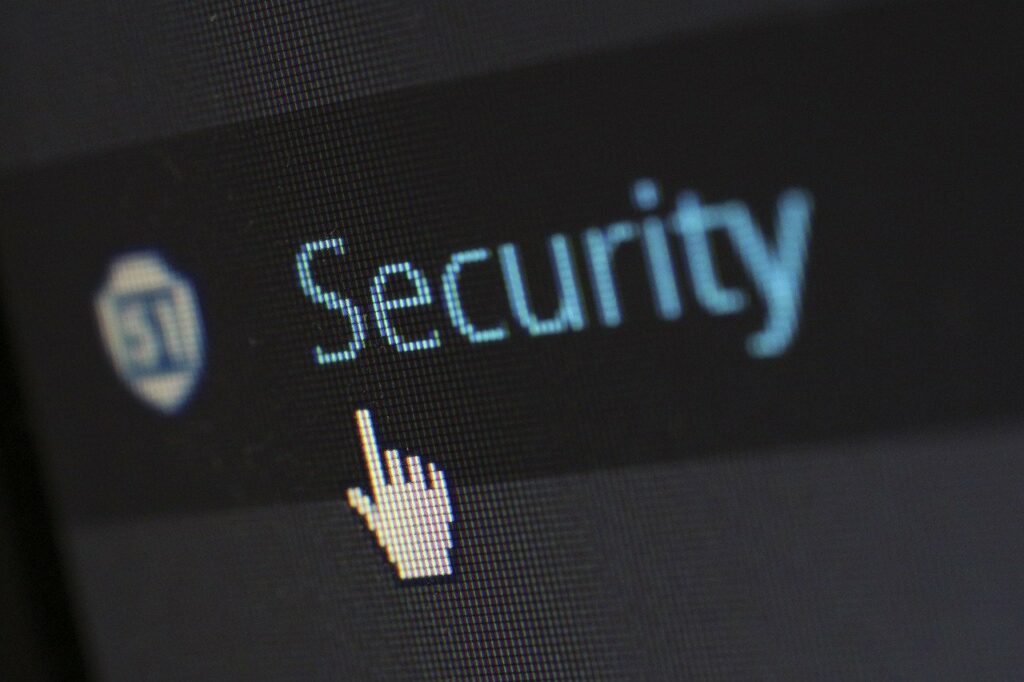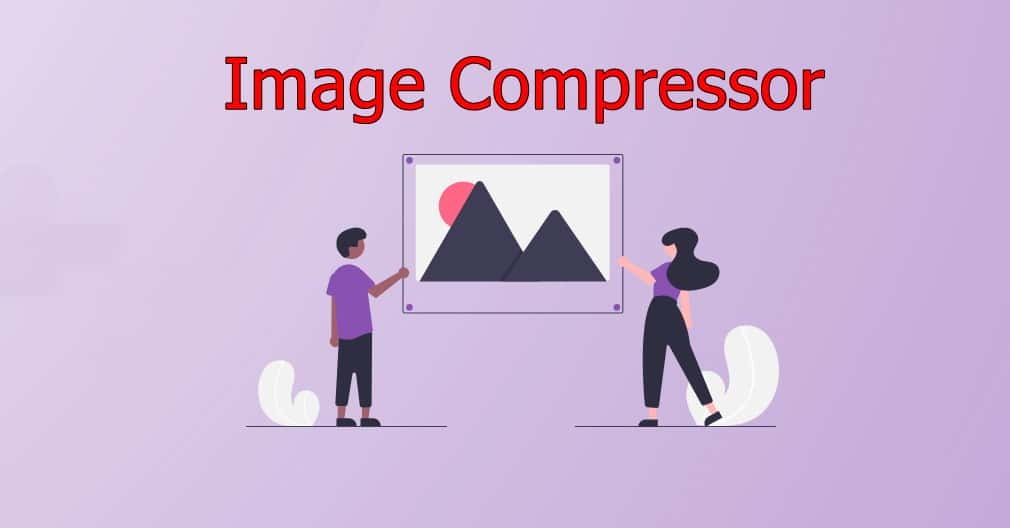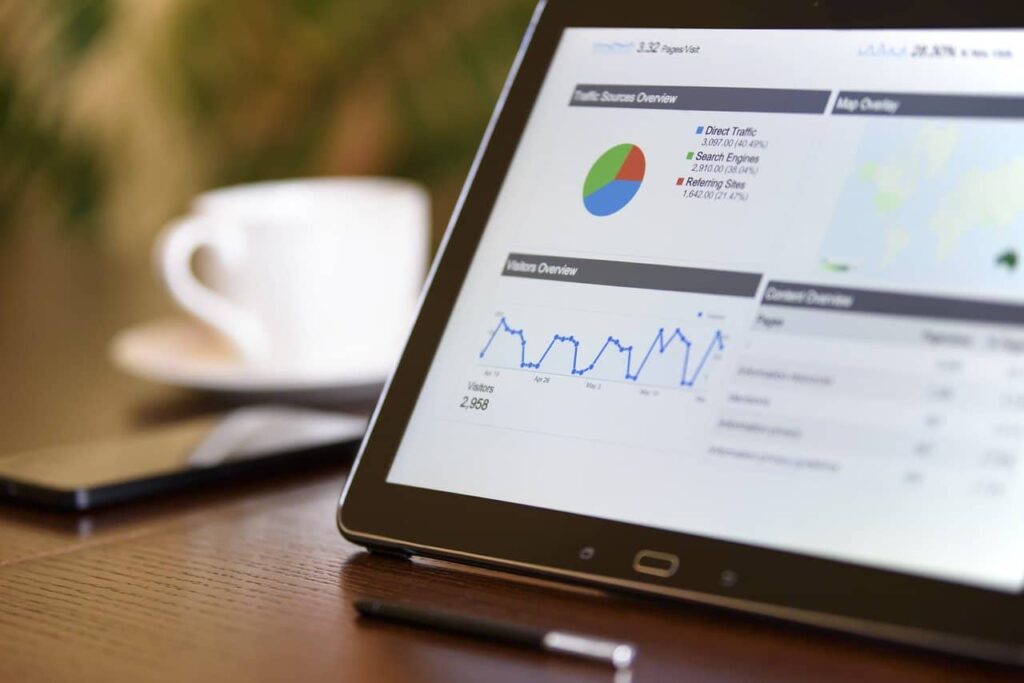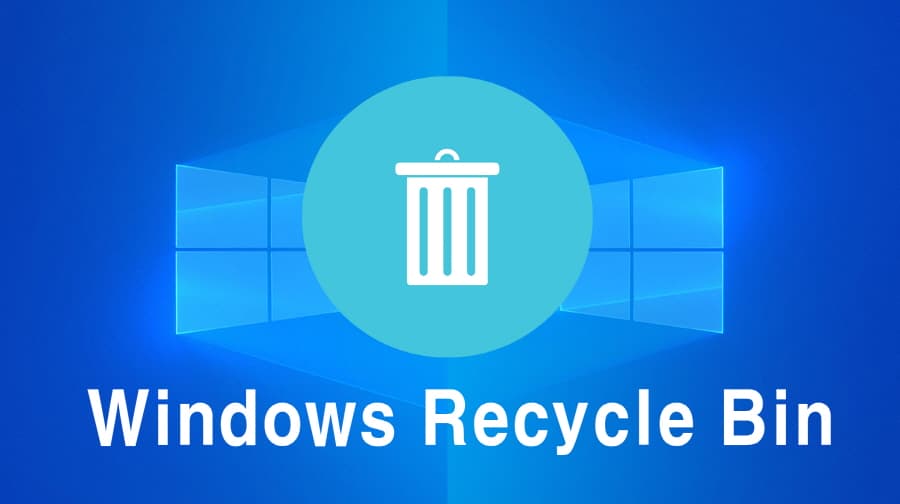브라우저를 사용할 때 글자가 작다면 확대를 해서 보시는 분들이 있을 것입니다. 근데 해당 방법은 모든 것이 크게 보이기 때문에 브라우저 글자 크기를 크게 하는 것이 편할 수 있습니다.
세밀하게 크기를 조절하는 것은 아니지만 중간, 크게, 아주 크게 크기로 조절을 할 수 있습니다. 한번 설정하게 되면 계속 적용이 되기 때문에 확대를 해서 사용하는 것보다는 편하기 때문에 글자가 작아서 잘 안 보인다면 설정을 한다면 편하실 것입니다.
브라우저 글자 크기를 변경하는 것은 대부분의 브라우저에 설정이 있기 때문에 자신이 사용하는 브라우저에서도 변경을 하실 수 있을 것입니다. 그러면 가장 많이 사용하는 브라우저에서 글자 크기를 크게하는 방법을 알아보겠습니다.
1. 크롬 브라우저
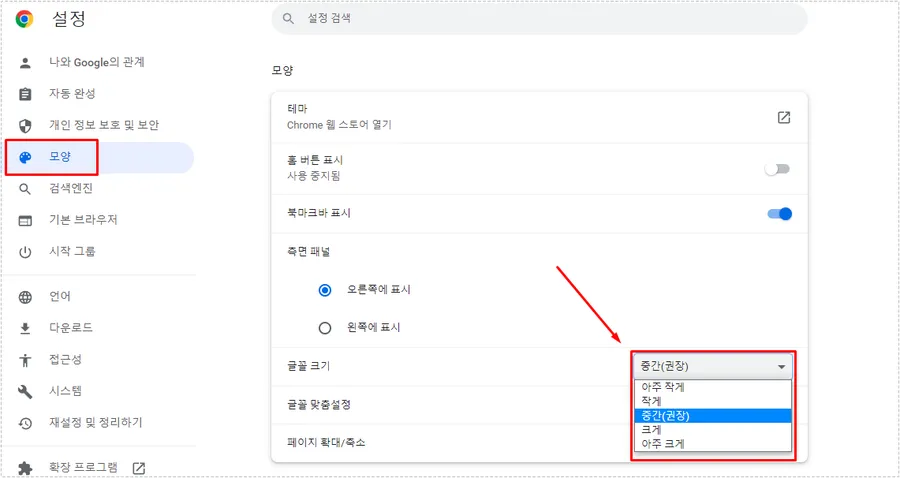
크롬 브라우저에서 오른쪽 상단에 점 세개 모양의 아이콘을 클릭하게 되면 설정을 볼 수 있는데 들어가게 되면 위와 같은 화면이 나오게 됩니다.
여기서 왼쪽 카테고리에서 모양으로 들어가신 후에 글꼴 크기를 클릭하게 되면 아주 작게, 작게, 중간(권장), 크게, 아주 크게를 선택할 수 있습니다.
2. 네이버 웨일
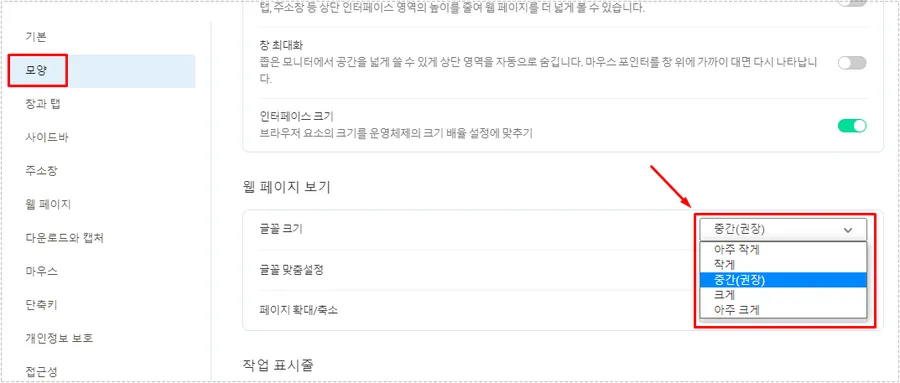
네이버 웨일도 크롬 브라우저와 마찬가지로 오른쪽 상단에 점 세개 모양의 아이콘을 클릭해서 설정으로 들어가시면 됩니다.
그 다음 왼쪽 카테고리에서 모양으로 들어가서 글꼴 크기를 아주 작게, 작게, 중간(권장), 크게, 아주 크게를 선택하시면 됩니다.
3. 엣지 브라우저
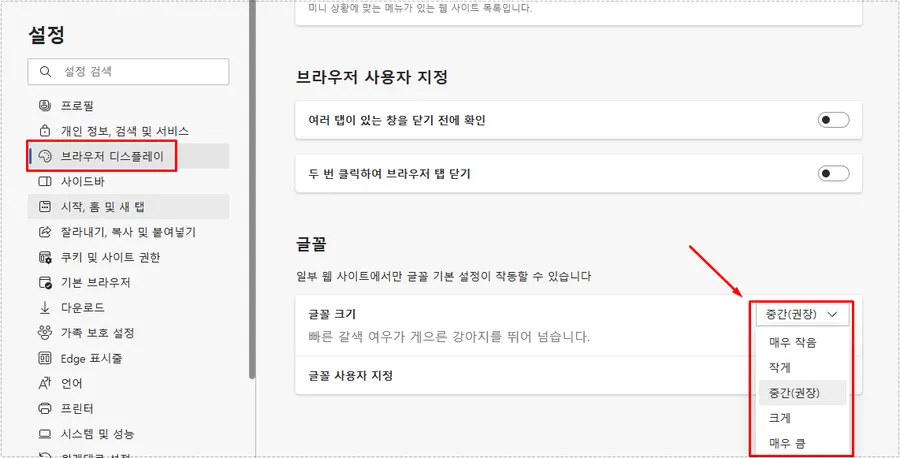
엣지 브라우저는 오른쪽 상단에 점 세개 모양의 아이콘을 누르신 후에 설정으로 들어가신 후에 브라우저 디스플레이 카테고리로 들어가신 후에 글꼴 크기를 매우 작음, 작게, 중간(권장), 크게, 매우 큼 중에서 선택하시면 됩니다.
4. 오페라 브라우저
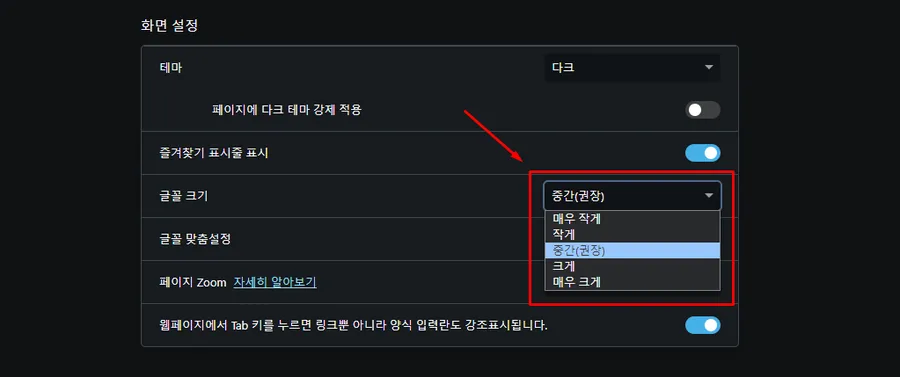
오페라 브라우저는 왼쪽 상단에 로고를 클릭해서 설정으로 들어가신 후에 스크롤을 내리게 되면 화면 설정을 보실 수 있을 것입니다. 여기서 글꼴 크기를 매우 작게, 작게, 중간(권장), 크게, 매우 크게 중에서 선택을 하시면 됩니다.
브라우저 글자는 기본적으로 사용할 경우 모니터의 크기에 따라서 작게 보일 수 있습니다. 그래서 위의 설정을 통해서 원하는 크기로 바꾸게 되면 편하게 보실 수 있을 것입니다.